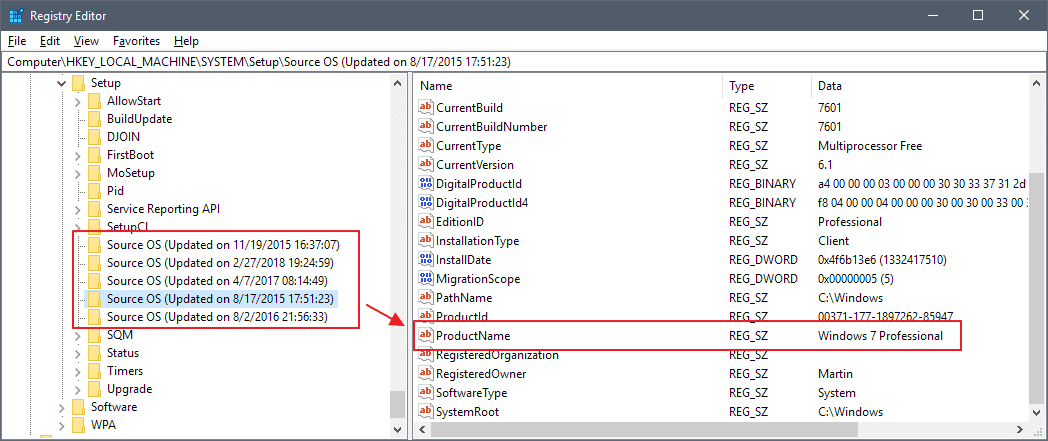Όταν αγοράζουμε έναν υπολογιστή, έρχεται με εγκατεστημένη μια συγκεκριμένη έκδοση του λειτουργικού συστήματος. Το πιο συνηθισμένο είναι ότι συνοδεύεται Windows 10 ως λειτουργικό σύστημα. Όμως, καθώς το χρησιμοποιούμε, οι ενημερώσεις έρχονται στον υπολογιστή μας. Ετσι, η έκδοση που έχουμε αλλάζει στο περασμα του χρονου. Έχουμε τη δυνατότητα να δούμε όλες αυτές τις ενημερώσεις.
Από τα Windows 10 έχουμε ιστορικό ενημερώσεων. Έτσι, μπορούμε να δούμε όλες τις ενημερώσεις που έχουμε λάβει με την πάροδο του χρόνου. Εκτός από το ότι μπορείτε να ελέγξετε ποια έκδοση του λειτουργικού συστήματος είναι αυτή που έχουμε αυτήν τη στιγμή.
Αυτή τη στιγμή έχουμε δύο διαφορετικούς τρόπους για να έχετε πρόσβαση στο ιστορικό ενημερώσεων στα Windows 10. Και τα δύο είναι εξίσου έγκυρα. Επομένως εξαρτάται λίγο περισσότερο από τις προσωπικές προτιμήσεις ή τις γνώσεις σας ως χρήστες. Πώς μπορούμε να έχουμε πρόσβαση σε αυτό το ιστορικό;
Μητρώο συστήματος
Ο πρώτος από τους δύο τρόπους είναι με τη χρήση του μητρώου συστήματος. Για να ανοίξουμε το μητρώο των Windows πρέπει να εκτελέστε την εντολή regedit από ένα παράθυρο εκτέλεσης στον υπολογιστή. Επομένως, πρέπει να πλοηγηθούμε στην ακόλουθη διαδρομή:
HKEY_LOCAL_MACHINE \ SYSTEM \ Ρύθμιση.
Στην ενότητα Ρύθμιση πρέπει να αναζητήσουμε άλλα κλειδιά που έχουν το όνομα Source OS. Θα βρούμε ένα κλειδί με αυτό το όνομα για κάθε ενημέρωση. Όλα αυτά αποτελούν το ιστορικό ενημερώσεων των Windows 10 που αναζητούσαμε. Επί πλέον, μπορούμε να δούμε την ακριβή ημερομηνία και ώρα εγκατάστασης της ενημέρωσης στην ομάδα. Θα έχουμε επίσης τις τιμές συμβολοσειράς που υποδεικνύουν την έκδοση των Windows 10 που είχε εγκατασταθεί εκείνη τη στιγμή.
Με αυτόν τον τρόπο έχουμε ήδη πρόσβαση σε αυτήν την ιστορία με έναν απλό τρόπο. Έτσι, εκτός από το να βλέπουμε ποια έκδοση έχουμε εγκαταστήσει αυτήν τη στιγμή, μπορούμε επίσης να δούμε τις εκδόσεις που έχουμε περάσει όλη την ώρα που έχουμε τον υπολογιστή.
Εντολή στο PowerShell
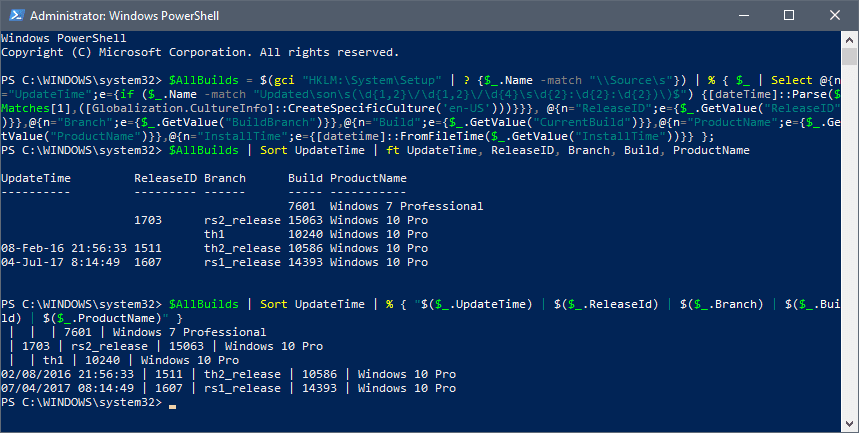
Έχουμε έναν δεύτερο τρόπο διαθέσιμο για πρόσβαση στο ιστορικό ενημερώσεων των Windows 10. Σε αυτήν την περίπτωση πρέπει να το κάνουμε εκτελέστε μερικές εντολές από το PowerShell για να το επιτύχετε. Το πρώτο πράγμα που πρέπει να κάνουμε είναι να ανοίξουμε το PowerShell. Γράφουμε το όνομά του στο πλαίσιο αναζήτησης στη γραμμή εργασιών.
Όταν είμαστε ήδη στη γραμμή εντολών, πρέπει να το εκτελέσουμε:
$ AllBuilds = $ (gci "HKLM: \ System \ Setup" |? {$ _. Όνομα -match "\\ Source \ s"}) | % {$ _ | Επιλέξτε @ {n = "UpdateTime"; e = {if ($ _. Name -match "Diperbarui \ son \ s (\ d {1,2} \ / \ d {1,2} \ / \ d {4} \ s \ d {2}: \ d {2}: \ d {2}) \) $ ") {[dateTime] :: Parse ($ Matches [1], [[Globalization.CultureInfo] :: CreateSpecificCulture (' en-US ')))}}}, @ {n = "ReleaseID"; e = {$ _. GetValue ("ReleaseID")}}, @ {n = "Υποκατάστημα"; e = {$ _. GetValue ( "BuildBranch")}}, @ {n = "Build"; e = {$ _. GetValue ("CurrentBuild")}}, @ {n = "ProductName"; e = {$ _. GetValue ("ProductName") }}, @ {n = "InstallTime"; e = {[datetime] :: FromFileTime ($ _. GetValue ("InstallTime"))}}};
Μπορείτε να αντιγράψετε αυτήν την εντολή απευθείας στο PowerShell, επειδή είναι αρκετά μεγάλη. Το εκτελούμε και στη συνέχεια πρέπει να εκτελέσουμε αυτήν την άλλη εντολή:
$ AllBuilds | Ταξινόμηση UpdateTime | ft UpdateTime, ReleaseID, Branch, Build, ProductName
Όταν το κάνετε αυτό, θα δείτε ότι έχετε ήδη το ιστορικό ενημερώσεων των Windows 10. Έτσι μπορείτε να δείτε όλα όσα έχουν εγκατασταθεί, την ημερομηνία, το αναγνωριστικό ...